
Sidst opdateret den

For mange Netflix-seere, ikke nok tilgængelige streams? Uanset om det er et travlt hjem, eller du vil skifte konto, skal du logge ud af Netflix på dit tv her.
På trods af de seneste prisstigninger er Netflix stadig en af de bedste videostreamingtjenester til at se tv-shows og film i høj kvalitet derhjemme. Efter at have set (eller binging gennem) dine yndlingsfilm eller -serier, vil du måske logge ud for at give dig selv en pause.
Det er også en god idé at gøre dette, hvis du ser Netflix på flere enheder på grundpakken, som kun tillader én enhed at se Netflix ad gangen. Hvis du vil kontrollere Netflix-se-vaner i din familie, ville dette være en god måde at gøre det på.
En anden grund til at logge ud af Netflix på et tv er, så andre kan logge ind med deres profil. Uanset årsagen, her er hvad du skal gøre, hvis du er usikker på, hvordan du logger ud af Netflix på et tv.
Sådan logger du ud af Netflix på et tv
Uanset årsagen er det en ligetil proces at logge ud af Netflix på stort set alle enheder og smart-tv'er
Selvfølgelig er ikke alle tv eller tilsluttede enheder ens, så trinene kan variere, men denne guide vil give dig en idé om, hvad du skal kigge efter. Så gå for eksempel til den anden sektion, hvis du vil logge ud af alle enheder.
For at logge ud af Netflix på et tv;
- Start Netflix app på dit Smart TV og kom til Netflix startskærm ved at trykke på Tilbage knap på dit tv's fjernbetjening.
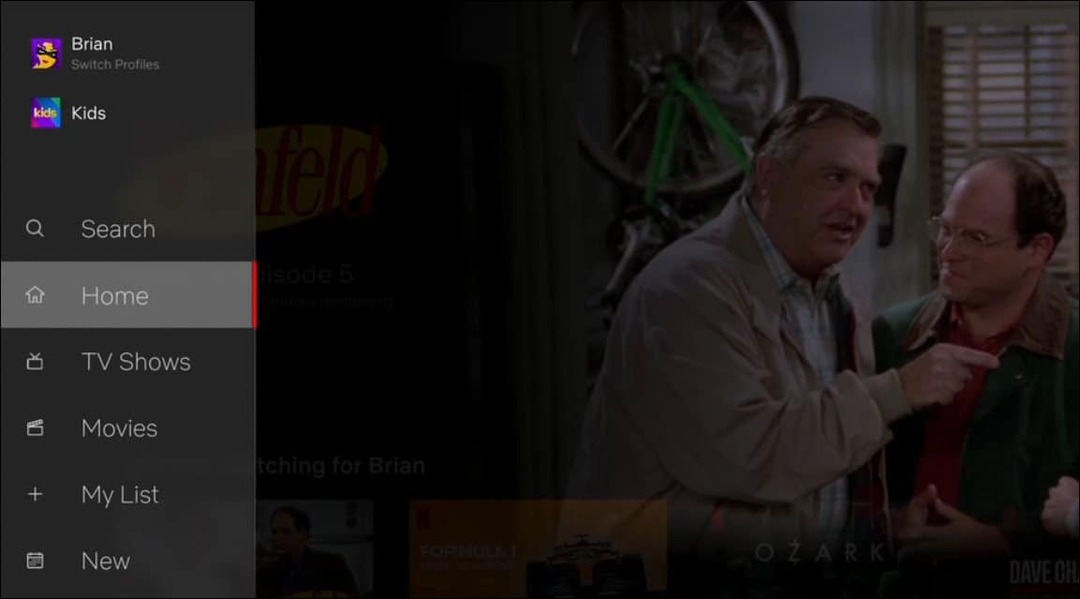
- Tryk på Venstre knappen på fjernbetjeningen for at åbne Netflix-menuen.
- Rul ned i menuen i venstre side og vælg Få hjælp. Du kan fremhæve og vælge Log ud-indstillingen i menuen. Hvis du ikke ser Få hjælp, tjek Netflix hjemmeside for råd om din tv-model.
- Klik Ja at bekræfte.
- Brug af denne sekvens vil bringe frem Få hjælp skærmen. Derfra kan du vælge Log ud mulighed fra menuen.
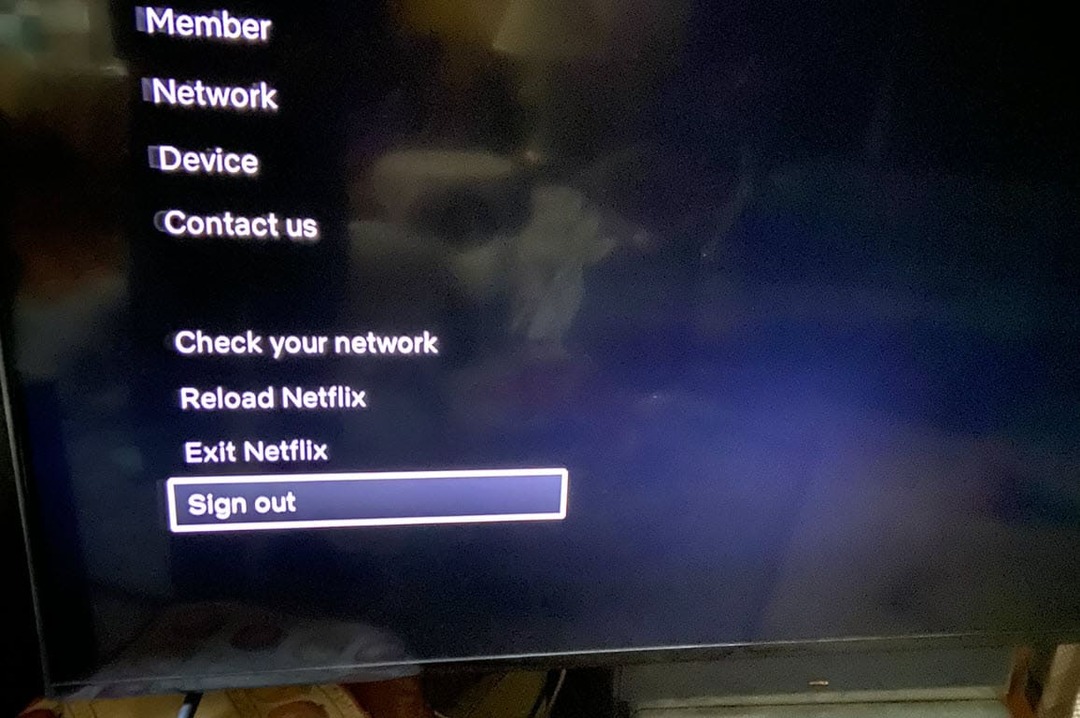
Sådan logger du ud af Netflix på alle enheder
En anden kritisk mulighed for Netflix-brugere er simpelthen at logge ud af alle enheder på én gang. Det virker kun med webversionen, så du skal bruge dit skrivebord eller din webbrowser på din telefon for at gøre dette.
Sådan logger du ud af alle enheder, du ser på Netflix:
- Start en webbrowser, få adgang til Netflix hjemmeside, og log ind på din konto, hvis du ikke allerede er det.
- Vælg din profilbillede i øverste højre hjørne og vælg Konto fra menuen.

- Rul til bunden af siden, og under Indstillinger sektionen skal du klikke på Log ud af alle enheder link.
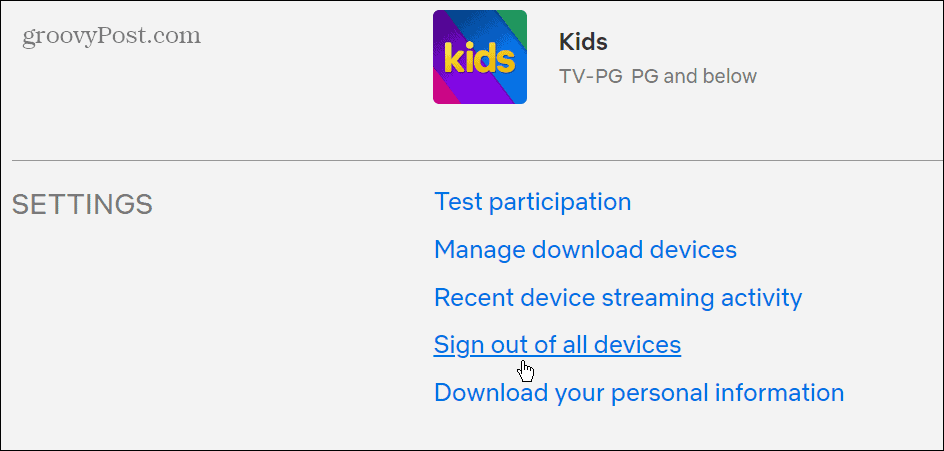
- Klik på den blå Log ud knappen, når bekræftelsesskærmen vises.
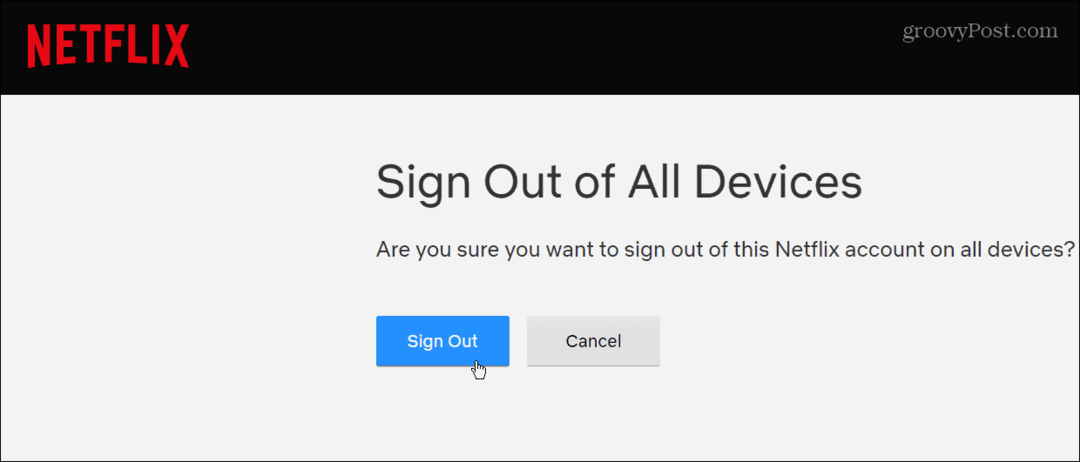
Ser Netflix på dit tv
Muligheden for at logge ud af Netflix på et tv er en god funktion, hvis nogen vil have adgang til deres konto - ligesom dine børn. Hvis den kører videre for mange enheder samtidigt, er det nemt at logge ud af alle enheder på Netflix.
Hvis du er ny på videostreamingsiden, kan du være interesseret i, hvordan du gør det ændre sproget på Netflix eller download indhold på din Mac til offline visning. Apropos offline visning, kan du læse om "Downloads til dig"-funktion.
Et andet emne, du måske ønsker at tjekke ud, er justering videokvalitet på Netflix. Hvis du har børn, kan du med fordel kigge på skjule bestemte film og shows på Netflix. Og det kan du selvfølgelig lære om ved hjælp af forældrekontrol på streamingtjenesten.
Sådan finder du din Windows 11-produktnøgle
Hvis du har brug for at overføre din Windows 11-produktnøgle eller bare har brug for den til at udføre en ren installation af operativsystemet,...
Sådan rydder du Google Chrome-cache, cookies og browserhistorik
Chrome gør et fremragende stykke arbejde med at gemme din browserhistorik, cache og cookies for at optimere din browsers ydeevne online. Sådan gør hun...
Prismatchning i butikken: Sådan får du onlinepriser, mens du handler i butikken
At købe i butikken betyder ikke, at du skal betale højere priser. Takket være prismatchningsgarantier kan du få onlinerabatter, mens du handler i...


